jeg har nævnt før, hvor meget jeg stoler på Google Docs. Hvis du ikke allerede bruger denne fantastiske suite af værktøjer, går du glip af noget. Jeg gider ikke at hylde dyderne på dette tidspunkt. Du skal ærligt talt bare have travlt og skifte.
Mange af funktionerne og mulighederne i hvert enkelt program i Docs fungerer stort set på samme måde som Microsoft Office-værktøjer. Du vil nemt kunne finde det, du har brug for, og finde ud af, hvordan du kan. Men ikke alt er nemt at finde i starten. Tro mig – jeg har været nødt til at sidde og lede efter, hvor noget er placeret alt for mange gange. I dag vil jeg hurtigt hjælpe dig med at finde ud af, hvordan du sætter en streg gennem tekst i Google Docs.
Sådan sætter du en linje gennem tekst i Google Docs
Der kan være tidspunkter, hvor du arbejder på noget – især når du samarbejder med andre – og har brug for at lave ændringer i et dokument. Alligevel er du ikke helt klar til at slette nogen af dine oprindelige ordlyd. Det er her, du trækker en streg gennem din tekst – kaldet a Gennemstreget kan komme til nytte.
Personligt laver jeg en latterlig mængde lister i Google Docs og er i stand til at få adgang til dem på min telefon. At være i stand til at gennemstrege ting på min liste, når jeg køber/gør dem færdig, men stadig har dem synlige, er næsten mirakuløst for mit glemsomme sind!
Nogle mennesker bruger også Strikethrough til at formidle den sande betydning bag deres ord. For eksempel vil jeg have dig til at vide, at jeg absolut vil klæde mig ud, klæde mit hår og bære makeup for at skrive denne artikel, sandsynligvis gøre det i min pyjamas og en rodet knold.
I begge scenarier er det nemt at "tegne" linjen gennem din tekst!
Fremhæv den tekst, du ønsker at placere linjen igennem.
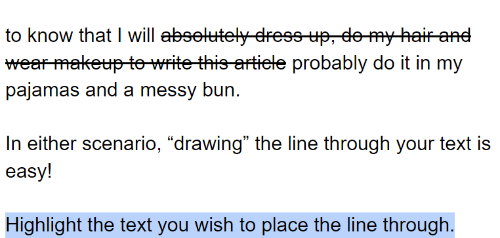
Klik nu videre "Format" øverst på siden skal du holde markøren over "Tekst" og vælg derefter "Gennemstreg" fra pop-out-menuen.
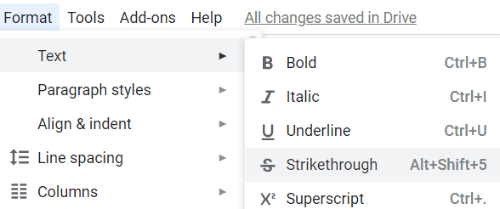
Du er færdig! Hvor fedt er det?
Alternativt, hvis du er en genvejsform som mig, kan du blot fremhæve din tekst og holde nede "ALT", "Flytte" og nummeret ”5” nøgler på samme tid.
Bemærk: Hvis du bruger en Mac, ville genvejen til dette være at holde nede "CMD", "Flytte" og "X" nøgler.
Hvilke andre typer Google Docs-spørgsmål kan jeg hjælpe dig med at besvare?